iPhone предлагает множество инструментов для организации и управления вашими контактами и группами. В этой статье мы рассмотрим основные функции, которые помогут вам эффективно управлять контактами и создавать группы для удобного общения и деловых задач.
Создание и редактирование контактов
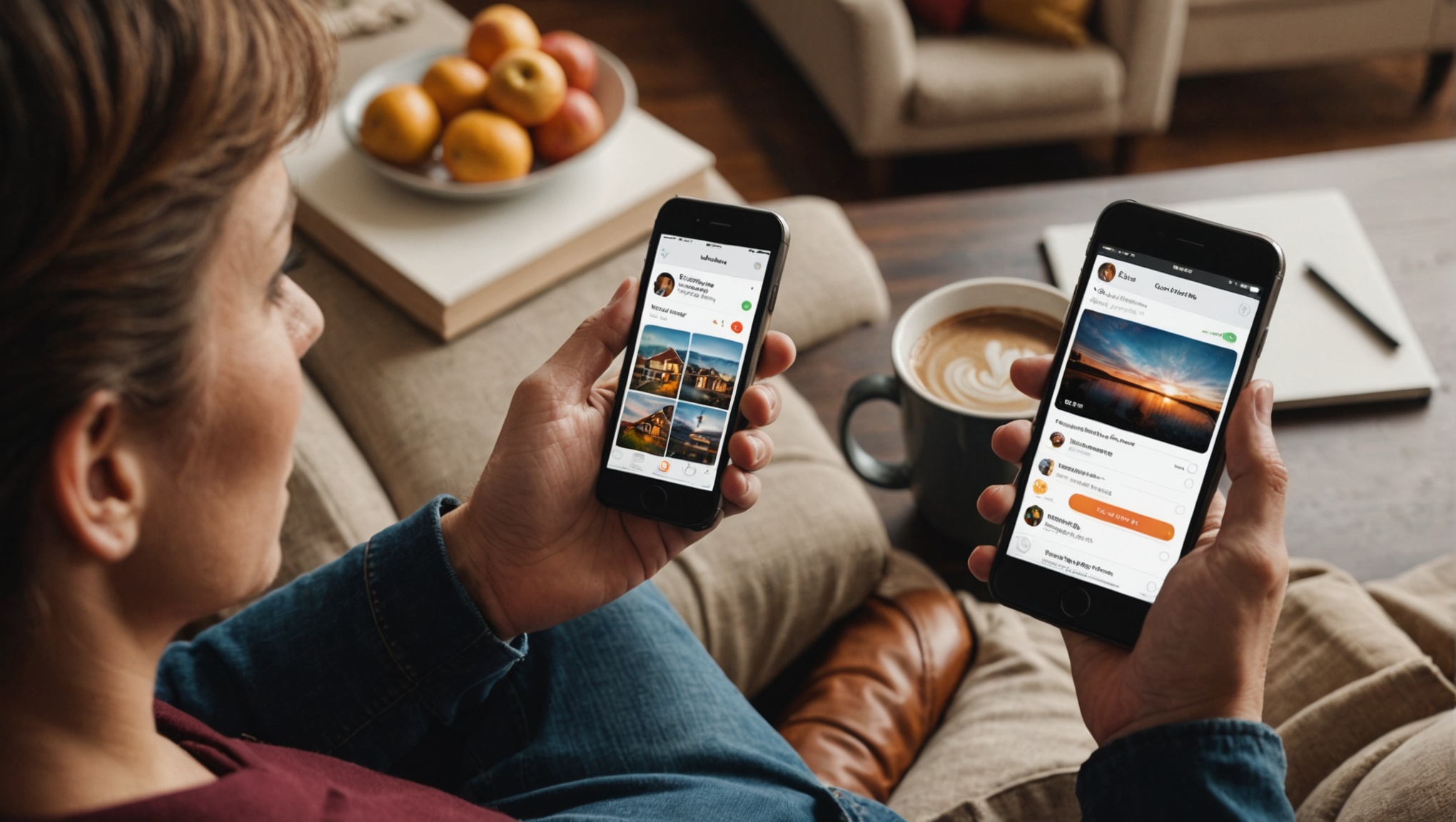
Создание и редактирование контактов на iPhone осуществляется через встроенное приложение «Контакты». Чтобы добавить новый контакт, следуйте инструкциям ниже:
- Откройте приложение «Контакты».
- Нажмите на иконку «+» в правом верхнем углу экрана.
- Введите необходимую информацию о контакте, такую как имя, номер телефона, e-mail и другие данные.
- Нажмите кнопку «Готово» для сохранения контакта.
Для редактирования существующего контакта:
- Откройте приложение «Контакты».
- Выберите нужный контакт из списка.
- Нажмите кнопку «Изменить» в правом верхнем углу экрана.
- Внесите необходимые изменения и нажмите кнопку «Готово» для сохранения.
Группы контактов
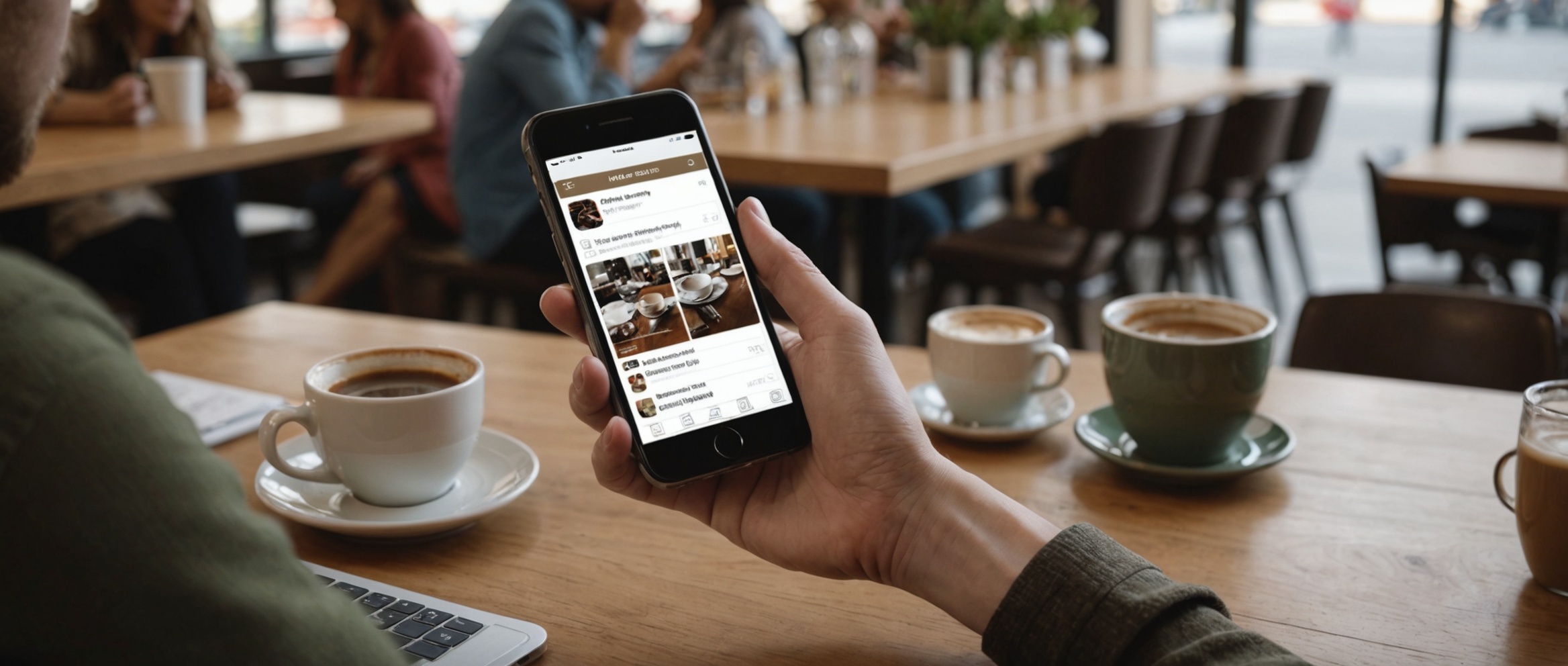
Группы контактов помогают эффективно организовать и управлять списками людей по различным критериям — работа, семья, друзья и т.д. На iPhone можно создавать и настраивать группы контактов через iCloud:
- Зайдите в ваш аккаунт iCloud через web-браузер на компьютере.
- Выберите приложение «Контакты» на главной странице iCloud.
- Нажмите на иконку «+» внизу левого бокового меню и выберите «Новая группа».
- Введите имя группы и нажмите Enter.
- Перетащите контакты в новую группу или добавьте их вручную через меню «Изменить».
Управление контактами в группах позволяет вам быстро отправлять сообщения или письма нескольким людям одновременно:
- Откройте приложение «Почта» или «Сообщения» на вашем iPhone.
- Выберите опцию создания нового сообщения или письма.
- Введите название группы в поле «Кому:», и все контакты из этой группы автоматически добавятся в получатели.
- Напишите и отправьте сообщение или письмо как обычно.
Синхронизация контактов
Для обеспечения безопасности ваших контактов и доступа к ним с разных устройств, важно выполнять их синхронизацию. На iPhone это можно сделать через iCloud:
- Откройте «Настройки» на вашем iPhone.
- Нажмите на ваше имя в верхней части экрана, чтобы войти в настройки Apple ID.
- Выберите «iCloud».
- Переключите тумблер рядом с «Контакты» в активное положение.
- Ваши контакты начнут автоматически синхронизироваться с iCloud.
Использование сторонних приложений для управления контактами
Помимо штатных инструментов, существуют также сторонние приложения, которые могут упростить работу с контактами и группами. Вот несколько популярных вариантов:
- Contacts+: Приложение помогает синхронизировать контакты с различных платформ и предоставляет дополнительные возможности для их управления.
- FullContact: Это приложение объединяет контакты из социальных сетей и других источников в единую базу данных.
- Covve: Автоматически обновляет контакты и помогает следить за важными событиями в жизни ваших знакомых.
Итог
Управление контактами и группами на iPhone может значительно упростить вашу повседневную жизнь и организовать рабочие процессы. Используйте встроенные функции и сторонние приложения для создания, редактирования и синхронизации контактов. Старайтесь регулярно обновлять контактные данные и распределять людей по группам для удобного доступа и общения.
Часто задаваемые вопросы
Как добавить контакт в группу на iPhone?
Для добавления контакта в группу, зайдите в iCloud через браузер на компьютере, выберите раздел «Контакты», создайте или выберите существующую группу и добавьте контакт в нее вручную.
Можно ли удалить все контакты сразу с iPhone?
Да, вы можете удалить все контакты через настройки iCloud. Отключите синхронизацию контактов с iCloud, и выберите опцию удаления при появлении запроса.
Как восстановить удаленные контакты на iPhone?
Для восстановления удаленных контактов, войдите в ваш аккаунт iCloud через браузер, выберите раздел «Настройки» и воспользуйтесь функцией восстановления контактов в разделе «Дополнительно».
Как часто следует обновлять контактные данные?
Рекомендуется обновлять контактные данные регулярно, как минимум один раз в месяц, чтобы поддерживать актуальность информации о ваших знакомых и коллегах.
Могу ли я использовать Siri для управления контактами?
Да, вы можете использовать Siri для создания новых контактов, редактирования существующих и отправки сообщений или писем контактам, используя голосовые команды.


